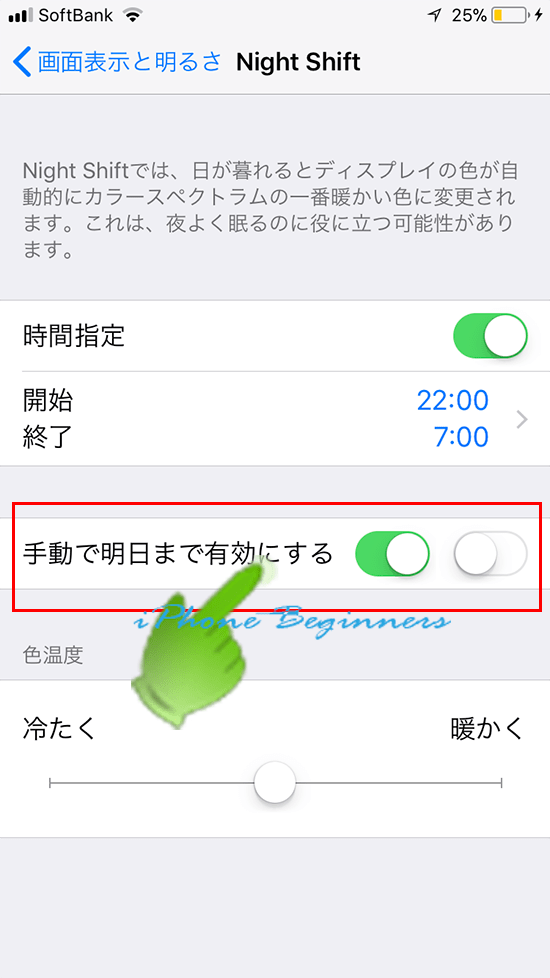コントロールセンター画面からのNightShift(ナイトシフト)の操作方法(iOS11)
| category:iphoneの基本操作使い方 | Posted by: | 更新日:2021年1月27日 公開日:2018年1月31日 |
ここでは、コントロールセンター画面からのNight Shift(ナイトシフト)の操作方法をご紹介しています。
Night Shift(ナイトシフト)は、iPhoneのホーム画面の色から目を疲れさせる青色系の光(ブルーライト)を軽減するため、ブルーライトの部分を暖色系の光に置き換えて画面表示をしてくれる機能です。
NightShiftは、設定アプリで時間帯などを設定しておくと、その時間帯になると自動的にiPhoneの画面表示をNightShift表示(ブルーライト低減表示)にしてくれる便利な機能です。
尚、NightShiftは、自動設定(スケジュール設定)の有無に関係なく、コントロールセンター画面から、手動で、NightShift表示にすることも出来ます。
コントロールセンター画面からのNight Shift(ナイトシフト)の操作方法
- コントロールセンター画面を開く
- 明るさ調整サブ画面を開く
- NighShiftボタンを押す
コントロールセンター画面を開く
ホーム画面の下側からスワイプしてコントロールセンター画面を表示させます。

明るさ調整サブ画面を開く
NighShiftは、iOS10までは、コントロールセンター画面の一番最初の画面に表示されていましたが、iOS11以降は、画面の明るさ調整のサブ画面に移動しています。
画面の明るさ調整のアイコンを長押しして、画面の明るさ調整のサブ画面を表示します。
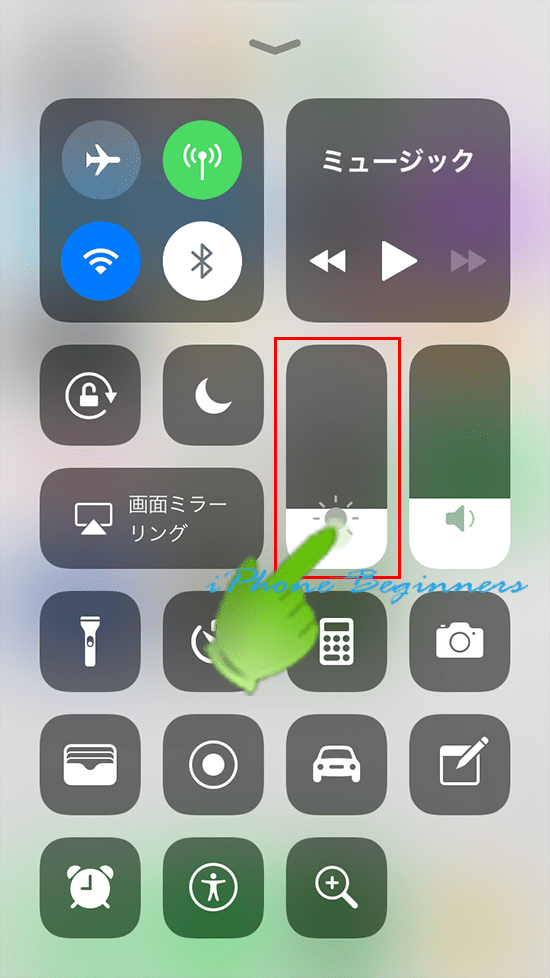
NighShiftボタンを押す
コントロールセンター画面の画面明るさ調整のサブ画面が表示されたら、明るさ調整のスライダーの下に表示されているNighShiftのボタンを指でタップすると、NighShiftののオンとオフを切り替えることができます。
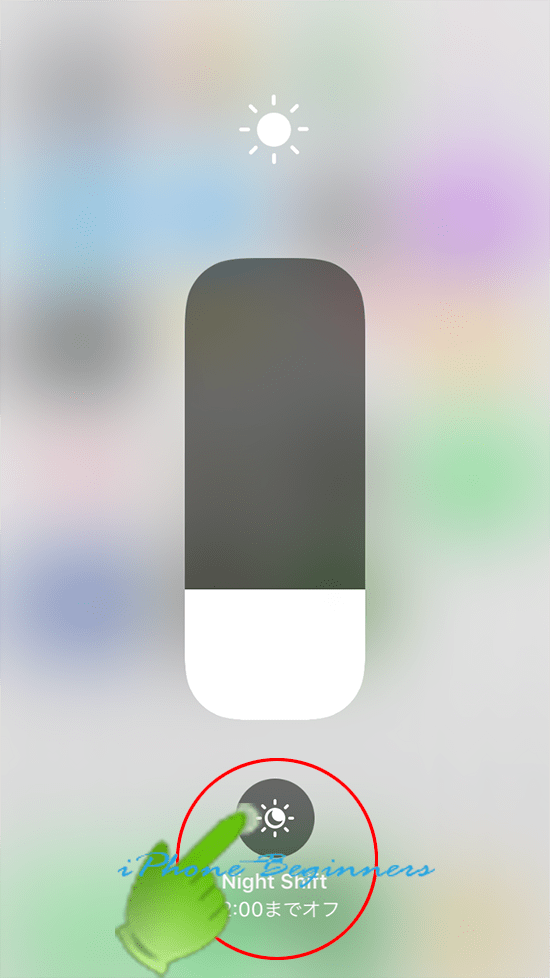
コントロールセンター画面から、NighShiftのオンオフを切り替えると、設定アプリのNighShift設定の「手動で明日まで有効にする」項目が連動して、オン・オフになります。nI